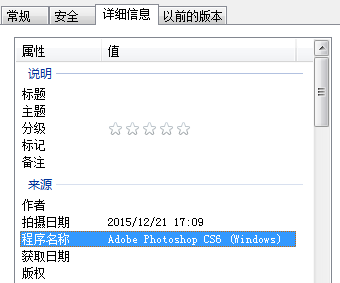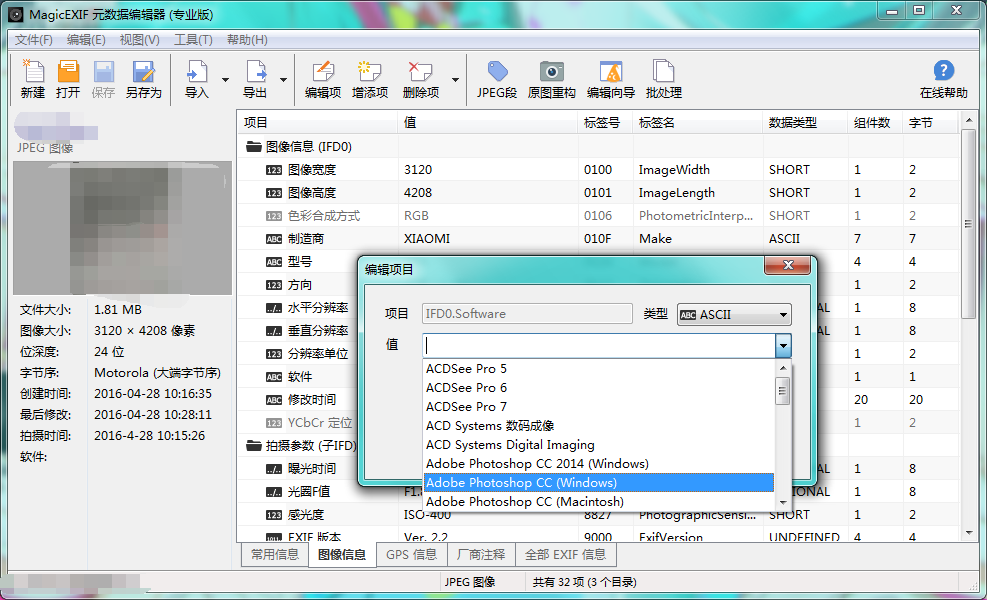Photoshop 本身不支持打开 WebP 格式的图片,我们需要下载一个插件。
http://www.fnordware.com/downloads/WebP_v0.5b9_win.zip
这个解压出来有两个插件,分 32 位和 64 位。
打开 Photoshop 的安装目录,找到 Plug-ins 文件夹。根据你的 Photoshop 是多少位,把对应的插件放进去。
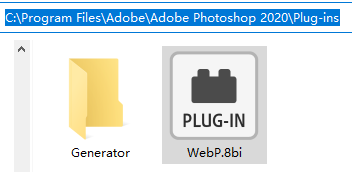
然后重新打开 Photoshop 就可以啦~
Photoshop WebP 格式插件
有时候用 Photoshop 做一些图的时候会有表格需求,而在 Photoshop 里画表格无疑是一件极为蛋疼的事情。最近我找到了一款 Photoshop 的表格滤镜(插件),方便了不少。
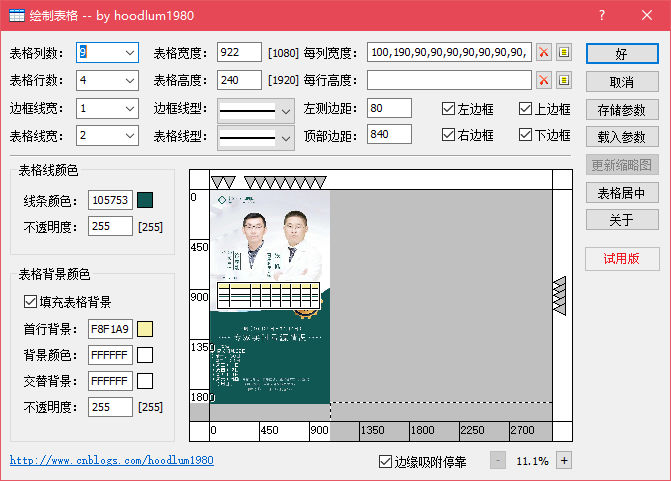
滤镜作者 hoodlum1980,出自 cnblog。
适用于 32 位 ps 的插件下载:PsPlugIns_V2013.zip
适用于 64 位 ps 的插件下载: DrawTable_X64_20160707.zip
使用这个滤镜我们可以设置表格的宽高,列数行数,表格背景,边框线样式等。完成后会插入到当前图层上。
Read More →
Photoshop 表格滤镜/插件
最近在网上看到了Photoshop里颗粒滤镜的使用:
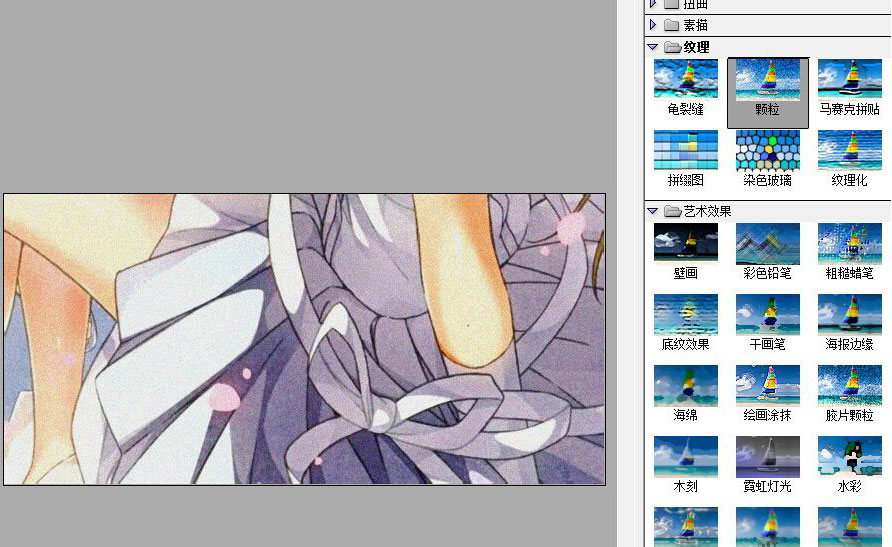
之后我想试一试,但是在Photoshop CC的菜单里却找不到这个滤镜。后来经过搜索才知道,有的滤镜默认没显示出来。我们可以去设置里开启:
Read More →
显示Photoshop CS6和CC中的艺术库和艺术滤镜
今天无意间发现了一个办法,可以快速把Photoshop CC的语言改成英文。虽然后来发现我还是火星了,不过还是发个文章记一下。
在Photoshop CC的安装目录下,找到tw10428.dat这个文件,路径示例:
C:\Program Files\Adobe\Adobe Photoshop CC 2015\Locales\zh_CN\Support Files\
这个文件是Photoshop CC的中文文件,将其改名或者剪切走,然后重新打开Photoshop CC,就可以看到界面已经变成英文的啦:
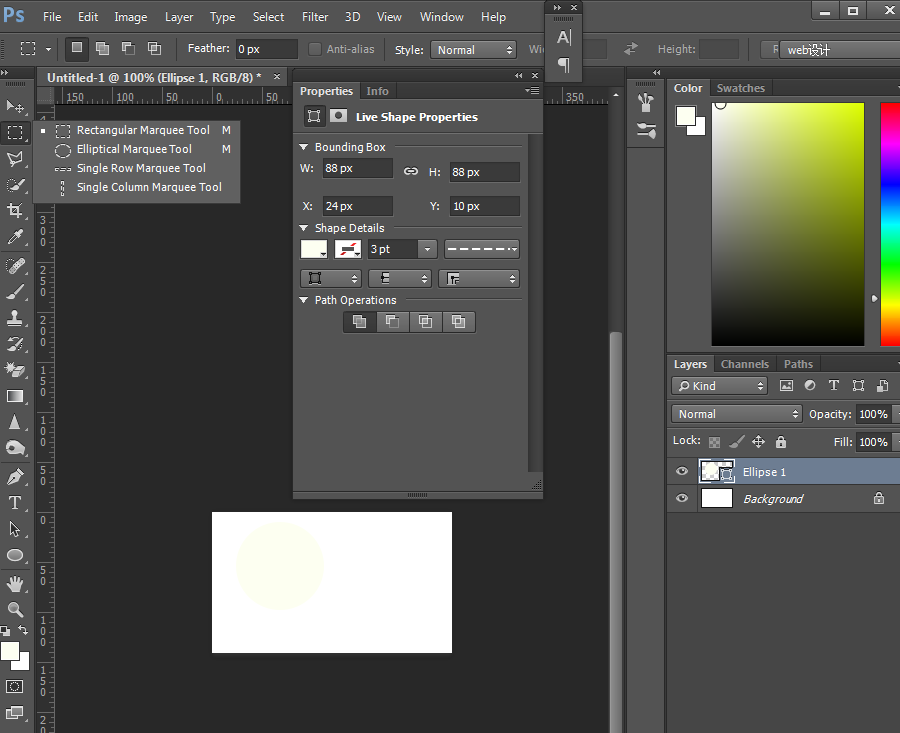
装逼效果一流。
不过有些下拉菜单里的命令我已经看不懂了……
快速将Photoshop CC的语言改为英文的办法
本文说的做旧主要是指仿照打印出来的纸张上的字体。
在Photoshop里要把文字做旧,要求不高的话并不难。把文字打出来之后,转换为智能对象,然后对其使用风、高斯模糊、添加杂色等滤镜:
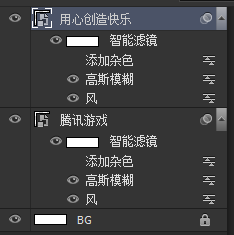
添加滤镜前后对比:


除了设置滤镜自身的参数,我们也可以使用每个滤镜右侧的小图标调整透明度和图层混合模式。
如果有需要,也可以加图层蒙版,然后用比较斑驳的画笔对局部做半透明处理:

形状像下雨的画笔啦、喷枪啦、水彩喷溅、粉笔之类的画笔,很多都可以试试。
此外,涂抹工具啦,加深减淡工具啦,都可以用。
也可以把原图上斑驳的地方复制,做成剪贴蒙版盖在文字上。
如果要做墨水扩散的效果,可以用风格化滤镜里的扩散。之后调整生成的边缘。
纹理→颗粒(对彩图效果明显)
画笔描边滤镜→喷溅
像素画→铜版雕刻
原图上如果有相同的字,可以直接复制过来,那最好了。
ps文字做旧效果

以前我替换过许多次Photoshop cs6的启动图片,也发过替换教程。今天把两个初音的启动图片发出来。
这幅图是第一张图的启动效果,原图是画师ATdan的,当时他把这张图发微博的时候我就求了授权,然后他把透明立绘图发给了我。遗憾的是我完成替换之后,启动时有色块(上图底部的部分),时至今日也没能解决。不过只要心中有爱,这都不是事~
第二张图图也是p站的,不过id记不清了。我抠图后把初音叠加在了原来的启动图上。第二张图不会有色块。
替换图片的话推荐使用PS启动界面替换器比较方便,记得勾选去除文字的那三个选项框,然后点去掉√项,去掉启动时的文字。
这两张初音的启动图发在下边,直接保存就可以使用了。
Read More →
Photoshop CS6初音启动图片两枚
我没有学过印刷知识,只会用ps做做RGB颜色模式的图。但在这破地方有时候会被赶鸭子上架做些印刷的东西。由于CDR、AI等都不会,所以只能用ps凑合做。
虽然我知道做印刷图的时候要把颜色模式设置为CMYK,但是黑色我都是直接用#000设置的,从没想到过这样是不妥当的。
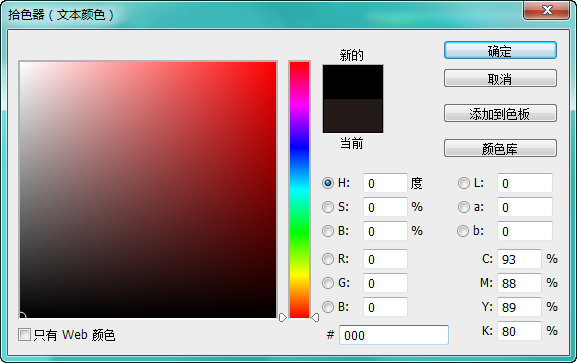
看上去是黑色的,打印出来也是黑色的,哪里不对了呢?
其实上面这句话只有前半句对了。在ps里,#000确实是纯黑,但是与#000对应的CMYK值(右下角部分)并不是纯黑的,所以印刷出来应该也不是纯黑的,只是难以分辨出来而已。
Read More →
CMYK的黑色和RGB的黑色的区别
今天米黑协会让我改一张图,图片我接收之后直接托到了ps里面,然后打字上去,一开始根本看不到字,后来把字号调到1000以上,才像正常情况下的几号。
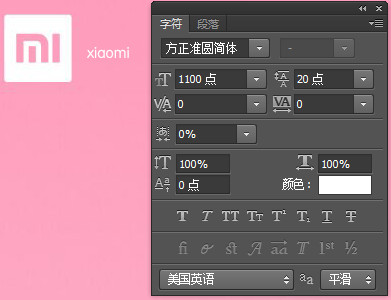
有两个解决办法,第一个我们不去追究这个现象的原因,直接新建一个空白文档,然后把这个图片拖进去,打的字大小是正常的。第二个办法就是解决问题的本质了,我们查看图像信息,发现分辨率是1,而我们一般都是72,所以这张图虽然在ps里显示的像素还是其宽高那么多,但是文档大小已经数以米计了。
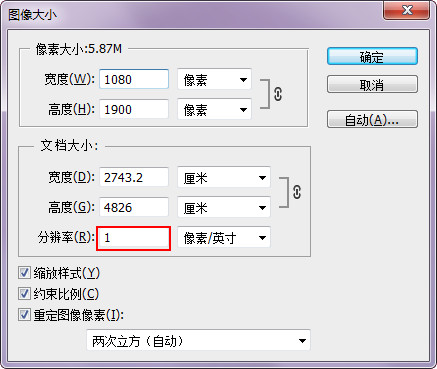
我们把分辨率改成72,文档大小没变,像素却变大了许多,我们再把像素调整成正常的大小。
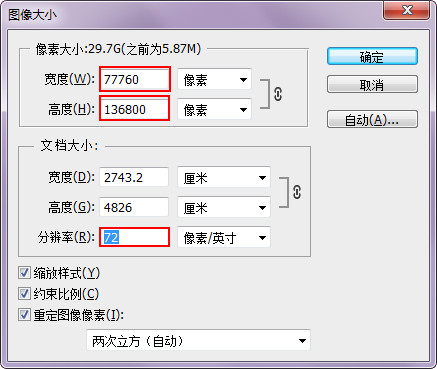
现在再打字就OK了,文字是正常大小的了:

ps打的文字很小的解决办法
有时候我们可能需要制作一些ico图标。但是Photoshop默认是无法把图像保存为ico文件的,那么我们可以通过ICOFormat插件来使它支持保存ico。
下载后,扔到ps的Plug-ins目录下,之后重启ps就行了。以后当我们另存较小尺寸图片的时候,在下拉选项中就会出现*.ico的选项,这样我们保存ico格式就不用其他工具了,更省事。
剑平妹妹的提醒我才知道可以编辑cur。